Regrouper plusieurs fichiers PDF
- PDF Blender
- Poids : 600 ko
- OS : Win, Linux, Mac
- License : Open Source
- Langue : anglais / allemand / Espagnol
- Site Internet
Pour réaliser cette opération nous allons nous servir d'un petit utilitaire dont l'unique fonction est cette fusion entre deux fichiers PDF.
C'est un logiciel gratuit, assez léger (moins de 1 mo), il fonctionne de base sur PC et se nomme PDF Blender.
Pour le télécharger et suivre l'avancement du projet, il suffit de se rendre sur le site de l'auteur.
Avant tout chose vous devez télécharger et installer Ghostscript (voir notre tutoriel) qui permet la conversion d'un fichier en son équivalant PDF.
Surtout notez bien où vous installez Ghostscript, cette information vous sera utile ultérieurement.
Lancez le fichier exécutable (PDFBlenderSetup1.1.2.exe), choisissez la langue (pour l'instant le français n'est pas disponible), acceptez (si vous êtes d'accord) les termes de la licence, choisissez le type d'installation "typical" est parfait pour une utilisation classique et enfin spécifiez l'emplacement de l'installation.
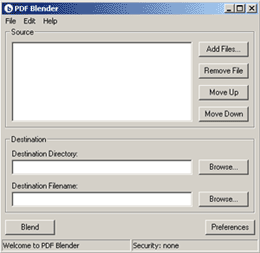 Le fonctionnement est assez simple, mais pour que ça fonctionne il faut que vous précisiez l'emplacement de Ghostscript, donc dans PDF Blender, allez dans "Preferences" et cliquez sur "Browse" (à coté de la case de "Path to gswin32c.exe") pour allez pointer vers le fichier, par défaut :
Le fonctionnement est assez simple, mais pour que ça fonctionne il faut que vous précisiez l'emplacement de Ghostscript, donc dans PDF Blender, allez dans "Preferences" et cliquez sur "Browse" (à coté de la case de "Path to gswin32c.exe") pour allez pointer vers le fichier, par défaut :
C:\gs\gs8.15\bin\gswin32c.exe
Il y a deux zones distinctes, "Source" qui définit les fichiers d'origines et "Destination" qui définit les paramètres de sorties.
Les fonctions de sources :
- Add Files... permet de rajouter les fichiers à fusionner.
- Remove Files permet de supprimer un ou plusieurs fichiers à fusionner.
- Move Up et Down permettent de changer l'ordre du fichier sélectionné.
Pour Destination, le premier est l'emplacement du fichier créé et le second est son nom.
Une fois les deux zones complétées, il vous suffit de cliquez sur "Blend".
 Haut de page
Haut de page

